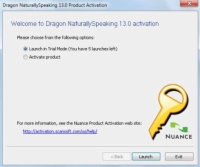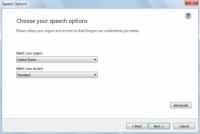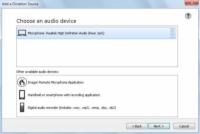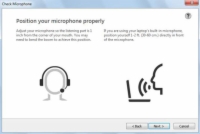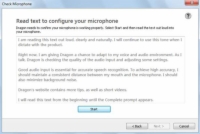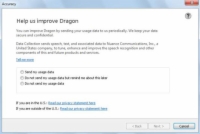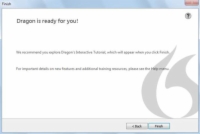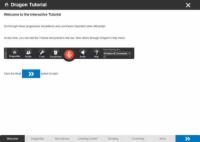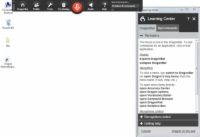Ja vēlaties uzzināt, kā NaturallySpeaking 13 saglabā 99 procentu precizitātes līmeni, noslēpums ir lietotāja profilā. Profils apgūst jūsu unikālos runas modeļus un vārdu izvēli. Taču, tāpat kā jebkuram labam palīgam, jums ir jāsniedz NaturallySpeaking ar skaidriem, precīziem norādījumiem, kas tam jāievēro.
Kad Dragon ir instalēts, darbvirsmā redzēsit ikonu Naturally Speaking.
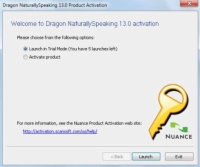
1 Veiciet dubultklikšķi uz ikonas darbvirsmā (vai sākuma ekrānā operētājsistēmā Windows 8) vai Windows izvēlnē Sākt izvēlieties Sākt → Visas programmas → Dragon NaturallySpeaking 13.0.
Pirmo reizi pēc programmas instalēšanas jums tiks lūgts aktivizēt programmatūru. Varat to aktivizēt nekavējoties (Aktivizēt produktu) vai vēl piecos lietojumos (Izmēģinājuma režīms). Lai lietotu programmu pēc piektās lietošanas reizes, ir nepieciešama aktivizēšana. Ja noklikšķināt uz Aktivizēt produktu, jums ir jābūt savienotam ar tīmekli, lai pārbaudītu, vai izmantojat derīgu sērijas numuru. Personiskā informācija netiek nosūtīta.
Ja izvēlaties aktivizēt vēlāk, jums tiks piedāvāts katrā no nākamajām piecām programmatūras lietošanas reizēm, tāpēc aktivizējiet produktu un izvairieties no pastāvīgiem atgādinājumiem.
2Atlasiet opciju Aktivizēt produktu.
Tiks parādīts jūsu sērijas numurs.
3 Noklikšķiniet uz Palaist.
Tiek parādīts vēl viens sveiciena ekrāns.
4 Noklikšķiniet uz Tālāk.
Jūs esat vēl viens solis tuvāk lielākai produktivitātei un brīvroku diktēšanai!
Ja esat jauns lietotājs, kuram nav lietotāja profila no iepriekšējās NaturallySpeaking versijas, jums tiks piedāvāts izveidot profila nosaukumu. Šis nosaukums tiks parādīts turpmākajos sarakstos un izvēlnēs, lai jūs zinātu, kurš lietotājs NaturallySpeaking esat.
Izvēlieties vārdu, kuru atpazīsiet kā savu. Ņemiet vērā, ka jūsu lietotājvārds ir reģistrjutīgs, kad veicat izvēli. Ja jūs ierakstīt savu vārdu kā Toms ar lielo T, jūs nevarēsiet izmantot tom vēlāk.
Kad esat izveidojis profila nosaukumu, jums būs jāizpēta lietotāja profila opcijas.
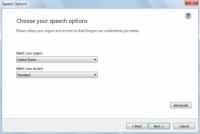
5Izvēlieties runas iespējas.
Izvēlieties savu reģionu: NaturallySpeaking ir svarīgi sagatavot failus, kas ir raksturīgi jūsu pasaules reģionam. Nolaižamajā sarakstā izvēlieties savu reģionu.
Nuance ir uzlabojusi kanādiešu vārdu krājumu. Ja kā reģionu izvēlaties Kanādu, programmatūra izmanto kanādiešu pareizrakstību dažiem vārdiem, nevis ASV angļu valodas pareizrakstību, piemēram, centrs, nevis centrs.
Izvēlieties savu akcentu: atkarībā no tā, kurā pasaules malā jūs pirmo reizi iemācījāties runāt, patiešām ir atpazīstami akcenti. Nolaižamajā sarakstā izvēlieties akcentu.
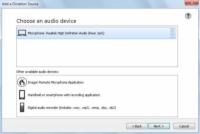
6 Noklikšķiniet uz Tālāk.
Ja programma var atrast jūsu mikrofonu, tas tiks parādīts pirmajā audioierīces lodziņā. Ja vēlaties izvēlēties citu audio ierīci, veiciet dubultklikšķi uz tās otrajā lodziņā.
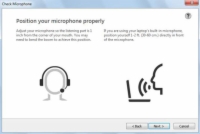
7 Noklikšķiniet uz Tālāk.
Jums tiks parādīts, kā pareizi novietot mikrofonu. Šajā instrukciju ekrānā jums nav nepieciešama informācija. Tajā ir sniegti padomi par mikrofona novietojumu un parādītas divas grafikas, kas ilustrē apstiprinātās metodes.
Galvenā ideja ir tāda, ka mikrofonam jāatrodas pie mutes, bet ne priekšā. (Priekšpuse šķiet dabiski, bet mikrofona elpošana traucē.) Tam jābūt pietiekami tālu uz sāniem, lai, runājot, jūs to nesasit ar muti. Iespējams, jums būs nedaudz jāpagriež roka, lai mikrofons būtu pareizi novietots.
Novietojiet mikrofonu divu pirkstu attālumā no mutes; tas ir ideāls vietas daudzums. Pārliecinieties arī, vai vārds runāt zem stieņa spilvena ir vērsts uz jūsu muti; pretējā gadījumā jūs netiksiet sadzirdēti.
Lietotāja profils ir jāiestata tikai vienu reizi. Tomēr ir arī citas lietotāja profila iespējas, tostarp diktēšanas avota pievienošana esošam profilam.
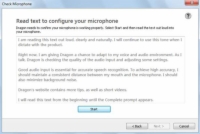
8 Noklikšķiniet uz Tālāk.
Tagad jums ir jāizlasa mazliet teksta, lai pārliecinātos, vai mikrofons ir pareizi konfigurēts.
9Kad esat gatavs, noklikšķiniet uz Sākt.
Sāciet lasīt, līdz saņemat audio signālu, ka ierakstīšanas process ir pabeigts. Tiks parādīta arī poga Pabeigt, kas norāda, ka esat pabeidzis, ja sistēmā ir izslēgta skaļruņu skaņa.
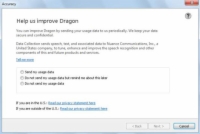
10 Noklikšķiniet uz Tālāk.
Tiek parādīts ekrāns, kas norāda, ka programma tiek pielāgota jūsu vajadzībām.
Kad pielāgošana ir pabeigta, tiek parādīts ekrāns, kurā tiek prasīts izvēlēties, vai vēlaties palīdzēt Nuance uzlabot programmatūru5. Izdari izvēli.
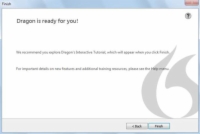
11 Noklikšķiniet uz Tālāk.
Pūķis ir gatavs.
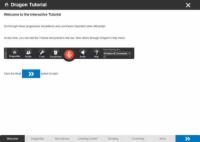
12 Noklikšķiniet uz Pabeigt.
Jūs redzat spilgti spīdīgo jauno DragonBar un interaktīvo pamācību.
13 Noklikšķiniet uz pogas Tālāk, lai sāktu apmācību.
Ja jums tagad nav laika, lai izietu pamācību, vienmēr varat tai piekļūt vēlāk, izmantojot izvēlni Palīdzība, kas atrodas DragonBar augšējā labajā stūrī. Mācīšanās laikā ir lieliski izmantot pēc iespējas vairāk dažādu režīmu: skatīties, klausīties un šīs grāmatas gadījumā to darīt soli pa solim.
Interaktīvā apmācība ir pieejama arī Mācību centrā, kas iepriekš bija pazīstama kā Pūķa sānjosla. Ja atlasāt interaktīvo pamācību, tiek sniegti interaktīvi norādījumi par tādām darbībām kā mikrofona vadīšana, teksta diktēšana, labojumu veikšana un citas darbības.
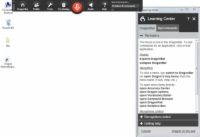
14Ja šobrīd izvēlaties neskatīties interaktīvo apmācību, augšējā labajā stūrī noklikšķiniet uz X.
Pēc tam jums tiek parādīts mācību centrs. Mācību centrs tiks parādīts katru reizi, kad atvērsit NaturallySpeaking.
Mācību centrs sagrupē balss komandas četrās kategorijās:
Diktēšana: komandas, kuras jūs runājat ar programmatūru, lai sasniegtu vēlamo rezultātu.
Navigācija: komandas, kuras jūs izrunājat, lai pārvietotos sistēmā Windows vai noteiktā lietojumprogrammā.
Rediģēšana: komandas, kuras izrunājat, lai labotu diktēšanas laikā pieļautās kļūdas.
Vadība: komandas, kuras izmantojat, lai pārvietotos pa mikrofona un peles funkcijām un funkcionalitāti.
Visas komandas katrai kategorijai atradīsit, noklikšķinot uz attiecīgā izvēlnes vienuma.
Mācību centra fokuss mainīsies, pārslēdzoties starp dažādām lietojumprogrammām. Piemēram, programmā Microsoft Word jūs pamanīsit, ka redzat komandas, kas attiecas uz šo lietojumprogrammu. Tas pats attiecas uz citām izplatītām lietojumprogrammām, piemēram, Microsoft Outlook, Internet Explorer un vairākām citām.